
Voici une formation Revit 2015 complète, de près de 23h, en vidéo. L'objectif final étant d’apprendre, dans tous ses détails, l’utilisation de la maquette numérique avec Revit mais également les méthodologies BIM qui gravitent autour de la maquette ainsi que le workflow entre ces différents logiciels orientés BIM grâce aux échanges des formats IFC.
Au programme de cette formation Revit 2015 :
Nous apprendrons d'abord à modéliser une maquette 3D avec Revit à partir de plan Autocad avant de compléter notre maquette par la composition des murs, dalles de sols, faux plafonds, personnages, tables, bureaux, etc., composant la partie architecturale.
Nous passerons ensuite à la modélisation d’un réseau de plomberie, de CVC et d’électricité.
Nous verrons l'installation et la gestion des luminaires dans Revit en utilisant, d'une part, les familles intégrées à Revit mais également en téléchargeant des familles sur internet pour les intégrer à notre projet. Nous intégrerons, d'autre part, les fichiers "IES" suite à des notes de calcul d’éclairement.
En ce qui concerne la gestion de l'éclairage, nous effectuerons les rendus avec le moteur de rendu Mental Ray intégré à Revit. Nous apprendrons ensuite comment créer des notes de calcul d'éclairement dans Revit, puis dans 3ds Max en complément. Nous verrons, dans la suite, le workflow entre Revit et Dialux et nous terminerons enfin par la présentation de ElumTools, un plug-in de Revit conçu pour réaliser également des notes de calcul d'éclairage.
Suivra ensuite la partie installation Cellules HT, TGBT, TD, prise de courant, interrupteur, la création des circuits, la synthèse automatique de détection de conflits entre réseaux CVC et électricité ainsi que les modifications qui en découlent et l'analyse de certains circuits, etc.
Une partie sera dédiée au workflow possible entre Revit et les produits ALPI (éditeur des logiciels de dimensionnement électrique) afin d’entrer plus en détail dans la modélisation des informations électrique du bâtiment « BIM ELEC ». A ce titre, nous verrons comment utiliser les informations calculées dans les produits ALPI avec Revit ou avec 3ds Max pour en faire, par exemple, un rendu d’un local technique. Nous reviendrons, d'ailleurs, sur les conséquences qu'impliquent de s'écarter de la méthodologie BIM en faisant le même travail avec et sans BIM.
Bien entendu, pour ceux qui n’aurait pas les logiciels Caneco BT, Caneco Implantation et Caneco BIM, je fournis les sources pour que vous puissiez les utiliser dans Revit ; ce qui reste la priorité dans cette formation.
Vous découvrirez, dans ce cours, les techniques professionnelles les plus modernes et quelques astuces pour gagner du temps sur Revit. Tous les fichiers sources sont fournis ainsi que le projet Revit Complet.
Pour terminer, sachez qu'il existe une version d'évaluation gratuite de 3ds Max, Revit et Autocad valable sur une durée de 3 ans et disponible en téléchargement sur le site d'Autodesk. Idéal pour se former !
A qui s'adresse cette fomation Revit 2015 ?
Architecte, infographiste en architecture, bureau d’étude, Maître d’œuvre, Maîtrise d’ouvrage, installateur CVC, électricité, plomberie, collectivité territoriale, etc. ; tous les acteurs de projets d’architectures, de bâtiment, d’ingénierie MEP sont concernés par la transition numérique et les méthodologies BIM et la maquette numérique. Ajoutons que le BIM et la maquette seront indispensables, à partir de 2017, pour répondre aux appels d’offres des marchés publics et environ 50% du marché privé est déjà impacté par cette tendance.
Se former bien en amont des réglementations de 2017 sera un atout ; ne pas le faire ou de s'y prendre au dernier moment sera un handicap très difficile à combler par rapport à la concurrence.













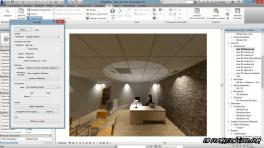



















































Avis des apprenants